De nombreux utilisateurs qui ont décidé d'essayer de changer le système d'exploitation Windows en Linux ont toujours été effrayés par la question de remplacer le logiciel déjà familier par ses homologues. Par exemple, Linux a un analogue d'Adobe Photoshop - l'utilitaire Gimp. L'interface de cet éditeur graphique est construite différemment, bien que la plupart des fonctions soient restées inchangées.
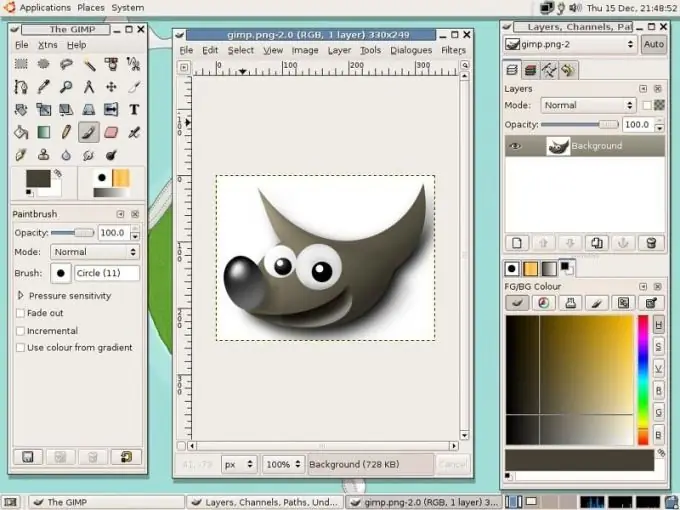
Nécessaire
Logiciel Gimp
Instructions
Étape 1
Tout d'abord, vous devez installer Gimp. Pour cela, cliquez sur le menu "Système", sélectionnez la section "Administration" et lancez le "Synaptic Package Manager" ou "Application Center". Installez Gimp en entrant la commande du même nom dans la barre de recherche.
Étape 2
L'application est lancée depuis le menu Applications et la section Graphiques. Une fois que la fenêtre principale de l'application apparaît à l'écran, appuyez sur la combinaison de touches Ctrl + O (fichier ouvert) et sélectionnez deux images à charger. Un nombre beaucoup plus important de photographies peut être utilisé pour créer un collage. Cet exemple sera considéré dans seulement deux photographies.
Étape 3
Pour la formation, vous pouvez utiliser n'importe quelle image d'Internet, par exemple une fleur et le portrait d'un enfant ou de tout personnage de dessin animé. Le but de ce collage est de placer un enfant dans un bouton floral, illustrant le dicton "Les enfants sont des fleurs de vie".
Étape 4
Utilisez l'outil Ciseaux intelligents pour mettre en évidence le contour d'un enfant ou d'un personnage de dessin animé sur votre photo. Si vous utilisez cet éditeur pour la première fois et avez déjà utilisé Adobe Photoshop, vous devez utiliser les ciseaux comme outil Lasso magnétique.
Étape 5
Maintenant, la sélection doit être copiée. Pour cela, cliquez sur le menu "Edition" et sélectionnez "Copier". Accédez à la deuxième image, cliquez sur le menu Edition et choisissez Coller en tant que calque. Pour supprimer la sélection du fragment inséré, cliquez sur le menu "Sélection" et sélectionnez l'élément "Désélectionner".
Étape 6
Faites attention au gestionnaire de calques - vous verrez qu'un nouveau calque est apparu. Désactivez le calque d'arrière-plan ci-dessous. Utilisez l'outil Flou pour brosser les bords du calque où se trouvait la sélection.
Étape 7
Cliquez à nouveau sur l'icône de visibilité des calques pour afficher tous les calques. Faites glisser le bébé sur le bouton floral. Si l'enfant est plus grand que la fleur, vous devez réduire le calque avec la photo de l'enfant. Pour ce faire, cliquez sur le menu Calques et sélectionnez Taille du calque. Réduisez le calque et appliquez les modifications.
Étape 8
Utilisez l'outil Déplacer pour déplacer le bébé vers le bouton floral. Placez le bébé au centre du bourgeon. Il reste maintenant à enregistrer le collage obtenu. Appuyez sur le raccourci clavier Ctrl + S, sélectionnez le format jpeg, entrez le nom du fichier et cliquez sur le bouton "Enregistrer".






